BIOS (Basic Input/Output System) – это важнейшая система, управляющая загрузкой компьютера. Чтобы изменить настройки BIOS, необходимо зайти в его меню.
Однако, не всем пользователям известно, как попасть в BIOS. Чаще всего для этого нужно нажать определенную клавишу при запуске компьютера.
Как правило, это клавиша Del, F2, F10 или Esc. Точное сочетание зависит от производителя материнской платы. Обычно информация о том, как зайти в BIOS, указана на экране при запуске компьютера.
Как найти кнопку входа в BIOS

Для входа в BIOS на компьютере в процессе загрузки необходимо нажать определенную клавишу. Обычно это DEL, F2, F10 или ESC, но может варьироваться в зависимости от производителя компьютера или материнской платы.
Чтобы узнать, какая кнопка отвечает за вход в BIOS на вашем компьютере, обратитесь к инструкции к материнской плате или компьютеру. Там должна быть указана соответствующая клавиша для доступа в BIOS.
В случае, если инструкции нет, можно попробовать нажать различные клавиши при включении компьютера и посмотреть, какая из них приведет к входу в BIOS. Обычно на экране появляется информация о том, какая клавиша нужна для доступа к BIOS.
Поиск кнопки на клавиатуре

Для того чтобы войти в BIOS на компьютере, нужно нажать определенную кнопку на клавиатуре в момент загрузки системы. Вот список часто используемых кнопок и соответствующих производителей:
| Производитель | Кнопка входа в BIOS |
|---|---|
| ASUS | F2 или Delete |
| HP | Escape, F10 |
| Lenovo | F1 или Enter |
| Dell | F2 или F12 |
| Acer | F2 или Delete |
Указанные кнопки могут варьироваться в зависимости от модели компьютера. При включении компьютера обратите внимание на экран – часто там отображается информация о том, как попасть в BIOS.
Загляните в руководство

Если вы не уверены, где находится кнопка входа в BIOS на вашем компьютере, первым делом лучше обратиться к руководству пользователя. Обычно там кратко описано, как попасть в BIOS и какие клавиши нужно нажать при запуске системы. Иногда производители компьютеров предоставляют специальные инструкции по доступу к BIOS, которые помогут вам быстро найти нужную кнопку.
Также стоит обратить внимание насайт производителя вашего устройства - там часто можно найти информацию о способах доступа к BIOS и специфических особенностях для конкретной модели компьютера. При возникновении трудностей не стесняйтесь обращаться за помощью к производителю или искать подробные инструкции онлайн.
Просмотрите интернет-ресурсы

В поиске точной информации о том, как найти кнопку входа в BIOS на конкретном компьютере, полезно обратиться к интернет-ресурсам. На многих сайтах можно найти подробные инструкции по входу в BIOS для различных производителей компьютеров и моделей. Сайты специализированных форумов и сообществ также могут быть ценным источником информации, где пользователи делятся своим опытом и советами. Поэтому не стоит стесняться обращаться к онлайн-ресурсам в поисках подсказок по нахождению кнопки входа в BIOS на вашем устройстве.
Проверьте информацию производителя
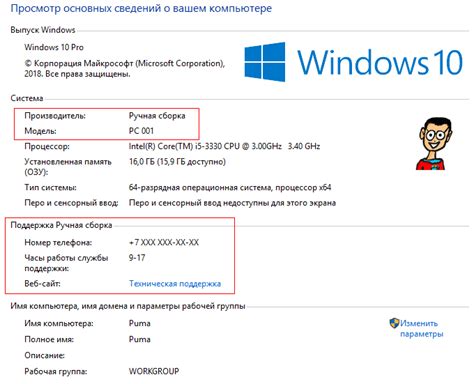
Чтобы узнать, как попасть в BIOS на вашем конкретном компьютере, полезно обратиться к документации от производителя. Процедура входа в BIOS может немного отличаться в зависимости от марки и модели компьютера. Попробуйте найти онлайн-руководство или инструкцию пользователя для вашего устройства.
Также можно попробовать просмотреть список клавиш, которые обычно используются для входа в BIOS у определенных производителей. Например, для ноутбуков Lenovo это часто F1 или F2, а для компьютеров HP - Esc или F10. Эта информация может быть также доступна на сайте производителя.
Используйте специальные программы
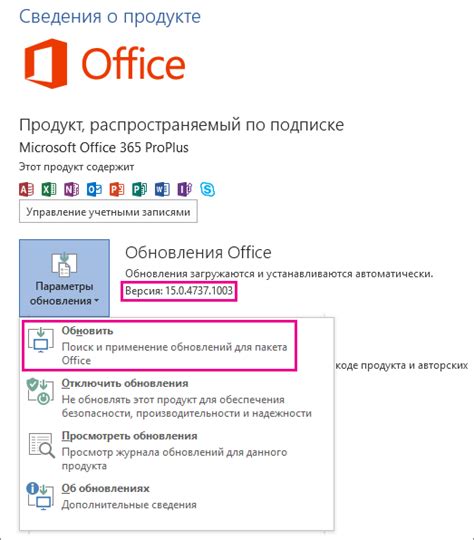
Если вы не можете найти кнопку входа в BIOS на компьютере или хотите упростить процесс, можно воспользоваться специальными программами, которые помогут вам войти в BIOS без необходимости запоминать клавишу или последовательность.
| Программа | Описание | Ссылка для скачивания |
| UEFI BIOS Updater | Программа для обновления BIOS с возможностью входа в UEFI | Ссылка |
| EasyUEFI | Инструмент для управления загрузкой компьютера с функцией входа в UEFI | Ссылка |
Изучение особенностей ноутбуков

- Размер и вес: Ноутбуки различаются по размеру и весу, поэтому выберите подходящий размер и вес в зависимости от ваших потребностей.
- Экран: Важный параметр ноутбука - это его экран. Обратите внимание на разрешение экрана, яркость и цветопередачу.
- Производительность: При выборе ноутбука обратите внимание на его производительность, так как она влияет на скорость работы устройства.
- Память и хранение: Ноутбуки могут иметь различный объем оперативной и постоянной памяти. Выберите ноутбук с подходящими показателями.
Изучив особенности ноутбуков, вы сможете выбрать устройство, которое будет отвечать вашим потребностям и требованиям.
Важные моменты для ПК на Windows

При работе с компьютерами на базе Windows важно помнить о следующих моментах:
- Регулярное обновление операционной системы и установленных программ для обеспечения безопасности и стабильности работы.
- Настройка прав доступа пользователей для обеспечения конфиденциальности данных и предотвращения несанкционированного доступа.
- Резервное копирование важной информации для предотвращения потери данных в случае сбоев или вирусных атак.
- Мониторинг ресурсов компьютера, таких как процессор, оперативная память и жесткий диск, для оптимизации производительности.
- Установка антивирусного программного обеспечения и регулярное сканирование системы для обнаружения и удаления вредоносных программ.
Советы для ПК на Mac

ПК на Mac отличаются от стандартных компьютеров, и владение ими требует некоторой особенной подготовки. Вот несколько полезных советов, которые помогут вам эффективнее использовать ваш ПК на Mac:
| 1. Используйте жесты трекпада | Жесты трекпада – это удобный способ управления компьютером на Mac. Изучите различные жесты и настройте их под себя для более быстрой и удобной работы. |
| 2. Работайте с приложениями в полноэкранном режиме | Полноэкранный режим приложения позволяет максимально использовать пространство экрана и сосредоточиться на работе. Опробуйте эту функцию для увеличения производительности. |
| 3. Используйте функцию Spotlight | Spotlight – это удобный инструмент поиска файлов, приложений и другой информации на компьютере. Изучите возможности Spotlight для быстрого доступа к нужной информации. |
Как задействовать кнопку входа в BIOS

Для того чтобы войти в BIOS на компьютере, необходимо при включении устройства нажать определенную клавишу или комбинацию клавиш. В большинстве случаев это может быть одна из следующих клавиш:
| Del | – это наиболее распространенная клавиша для входа в BIOS. Чтобы активировать BIOS, нажмите клавишу Del несколько раз при включении компьютера. |
| F2 | – другая распространенная клавиша для входа в BIOS. При включении компьютера нажмите F2 для доступа к BIOS. |
| F10 | – в некоторых моделях компьютеров и ноутбуков используется F10 для входа в BIOS. Проверьте инструкцию к вашему устройству. |
Если указанные клавиши не срабатывают, обратитесь к руководству по использованию вашего компьютера или ноутбука для информации о том, как войти в BIOS на конкретном устройстве.
Вопрос-ответ

Где находится кнопка входа в BIOS на компьютере?
Кнопка входа в BIOS на компьютере обычно располагается при запуске системы. Чаще всего это клавиша DEL, F2, F12 или ESC. Для точного определения кнопки уточните информацию в инструкции к вашему компьютеру или ноутбуку.
Как я могу попасть в BIOS на моем устройстве?
Для входа в BIOS на вашем устройстве необходимо нажать определенную клавишу при включении компьютера. Обычно это клавиши DEL, F2, F12 или ESC. При включении устройства следите за инструкциями на экране или воспользуйтесь руководством по использованию вашего компьютера.



